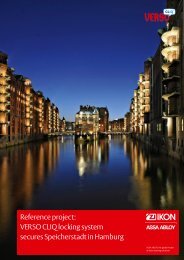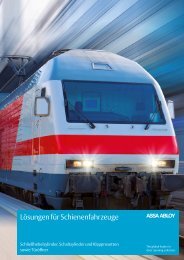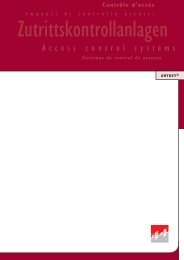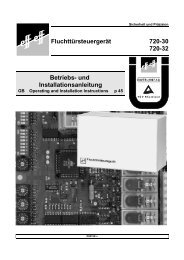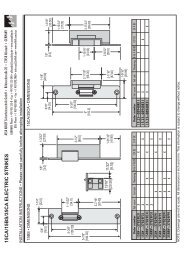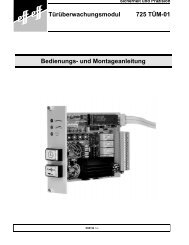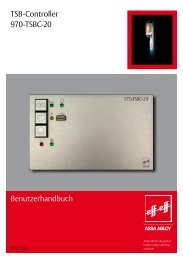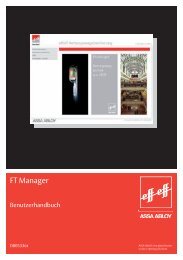OPENDO neo Installations- und Bedienungsanleitung - Ikon
OPENDO neo Installations- und Bedienungsanleitung - Ikon
OPENDO neo Installations- und Bedienungsanleitung - Ikon
Erfolgreiche ePaper selbst erstellen
Machen Sie aus Ihren PDF Publikationen ein blätterbares Flipbook mit unserer einzigartigen Google optimierten e-Paper Software.
Programmieren einer Schedule Card<br />
Führen sie die folgenden Schritte aus, um eine Schedule Card zu definieren <strong>und</strong> zu programmieren:<br />
1. Klicken Sie in <strong>OPENDO</strong> <strong>neo</strong> auf Werkzeuge → Ausweise<br />
2. Wählen Sie Neu aus<br />
3. Geben Sie die Ausweisnummer der Schedule Card ein<br />
4. Wählen Sie beim Ausweisformat DoC Mifare 4K Setup aus<br />
5. Geben Sie die gewünschte Beschreibung ein<br />
6. Anschließend auf OK<br />
7. Klicken Sie auf System → DoC Schedule Card programmieren<br />
8. Wählen Sie den soeben angelegten Ausweis Schedule Card <strong>und</strong> den Updater, mit dem die Schedule<br />
Card programmiert werden soll, aus<br />
9. Kontrollieren Sie das Datum <strong>und</strong> die Zeit des Beginns <strong>und</strong> des Endes der Sommerzeit. Verändern<br />
Sie diese bei Bedarf.<br />
10. Drücken Sie auf Programmieren<br />
99<br />
Eine Fenster mit folgenden Informationen wird eingeblendet:<br />
• Revisionsnummer<br />
D0059503 53